המהירות האמיתית של הכונן הקשיח לא תמיד שווה לערך שצוין על ידי היצרן על הקופסה. ישנן תוכניות רבות לביצוע אימות, אך לא כל אחת מסוגלת להציג נתונים אמיתיים באמת.
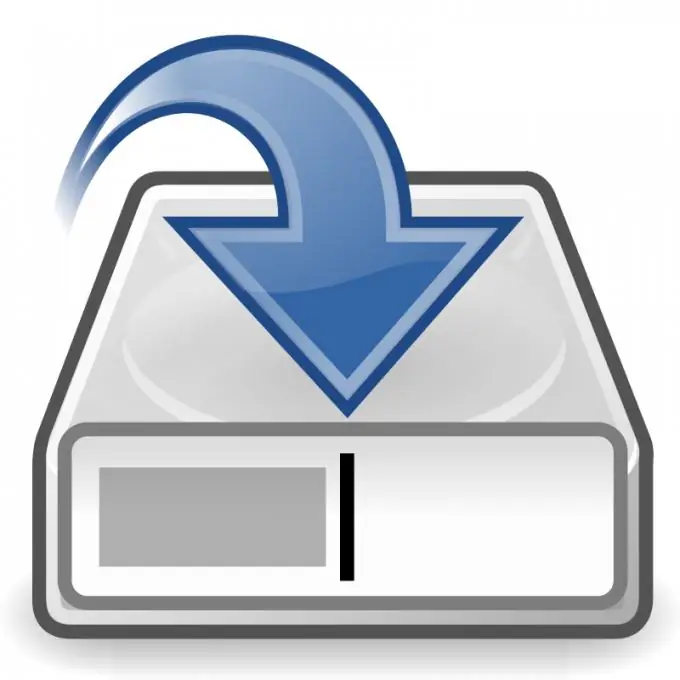
נחוץ
תוכנת HD Tune
הוראות
שלב 1
כבר לפי שם התוכנית תוכלו לקבוע לאילו מטרות היא נוצרה. ההבדל בין HD Tune לאחרים הוא משקלו הנמוך (640 Kb בלבד) ומספר רב של פרמטרים המוצגים. הוא מסוגל לסרוק את הדיסק כולו לאיתור שגיאות, ולא רק מחיצות, כמו שרוב התוכניות הדומות עושות. ראוי לציין פלוס נוסף - ניטור טמפרטורה קבוע.
שלב 2
להורדת התוכנית, היכנס לקישור הבא https://www.hdtune.com/download.html ובחר בסעיף HD Tune (freeware). לאחר התקנתו, לחץ פעמיים על סמל הכונן הקשיח על שולחן העבודה שלך. בחלון שנפתח בחר את הכונן הקשיח שברצונך לבדוק, בתנאי שיש כמה מהם.
שלב 3
בחלון הנוכחי ניתן לראות מספר כרטיסיות, כל אחת מהן משמשת כמבחן נפרד. מעל לשוניות אלה נמצאים כפתורי העבודה עם הלוח (העתקה, הדבקה וגזירה), כמו גם תפריט ההגדרות ולחצן היציאה. כדי להתחיל בסריקה, הישאר על אותה לשונית ולחץ על כפתור התחל.
שלב 4
לאחר המתנה לזמן מה, תופיע בחלון דיאגרמה המציגה את מצב ההתנהגות של הדיסק הקשיח במהלך הבדיקה. עם סיום הפעולה תראה את התוצאות המוצגות בצד ימין של החלון. לשמירת התוצאות לחץ על סמל העתק מידע ללוח מגוש הכפתורים לעבודה עם הלוח.
שלב 5
אם יש לך חשדות הקשורים לתפעול הדיסק שלך, מומלץ לפרסם את התוצאות בפורום נושאי על מנת לקבל ייעוץ ממומחים. יש לציין כי הנתונים המתקבלים באמצעות תוכניות כאלה לא יכולים להיחשב 100% מדויקים, תמיד יש שגיאה קטנה. הכל תלוי בתנאי הסביבה: טמפרטורה, לחות וכו '.






